پلتفرم متاتریدر ۵ تجربهای منحصربهفرد از معاملهگری فراهم میکند و انواع مختلفی از نمودارها را برای مشاهده و تحلیل بهتر بازار در اختیار شما قرار میدهد.
در این بخش، نگاهی میاندازیم به نمودارها و اینکه چطور میتوانید بهشکل مؤثر از آنها استفاده کنید.
بیایید روی یکی از نمودارها کار کنیم. با کلیک راست روی نمودار، میتوانید تنظیمات مختلف آن را تغییر دهید.
برای مثال، اگر بخواهید بازه زمانی را تغییر دهید، کافی است گزینه "یک دقیقه" (One Minute) را انتخاب کنید تا تمام نمودارها بر اساس تایمفریم یک دقیقهای نمایش داده شوند. این قابلیت به شما کمک میکند تا نمودار را مطابق با سبک معاملاتیتان شخصیسازی کنید.
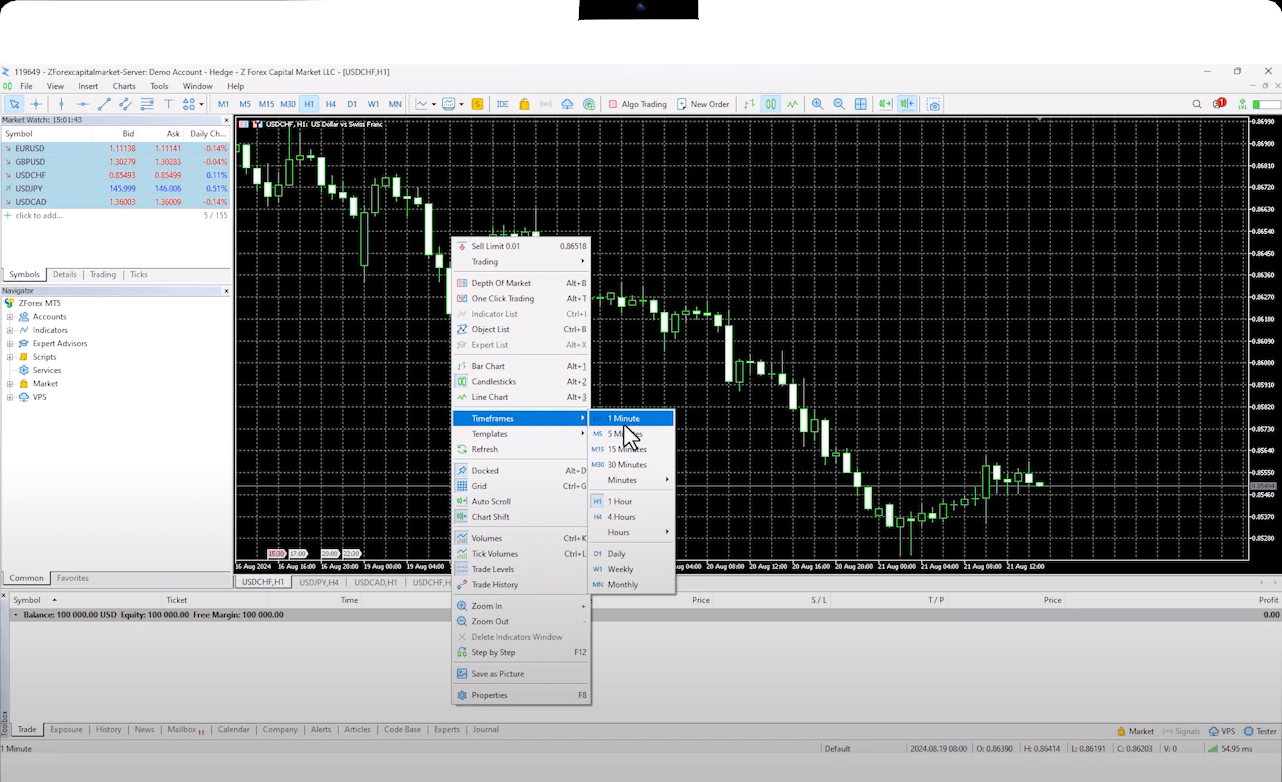
یکی از قابلیتهای کاربردی در متاتریدر ۵، امکان تغییر نوع نمودار است. شما میتوانید بین سه نوع نمودار مختلف جابهجا شوید: نمودار میلهای، نمودار شمعی و نمودار خطی. تمام این گزینهها از طریق نوار ابزار یا با کلیک راست روی نمودار در دسترس هستند و به شما اجازه میدهند تا نحوه نمایش دادهها را مطابق سبک معاملاتی خود تنظیم کنید.
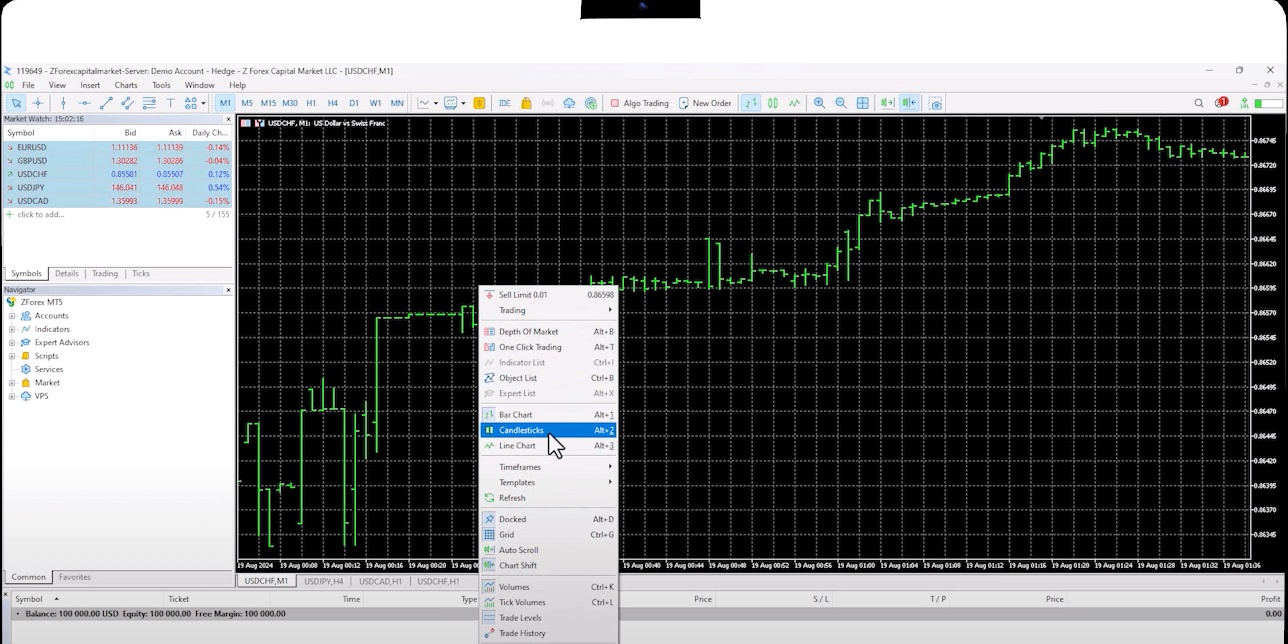
ویژگی Docked این امکان را به شما میدهد که نمودار را در یک پنجره جداگانه باز کنید. به این ترتیب، میتوانید آن را به مانیتوری دیگر منتقل کرده و مستقل از پنجره اصلی متاتریدر بررسی کنید. اگر دوباره روی این گزینه کلیک کنید، نمودار به محیط اصلی پلتفرم بازمیگردد.
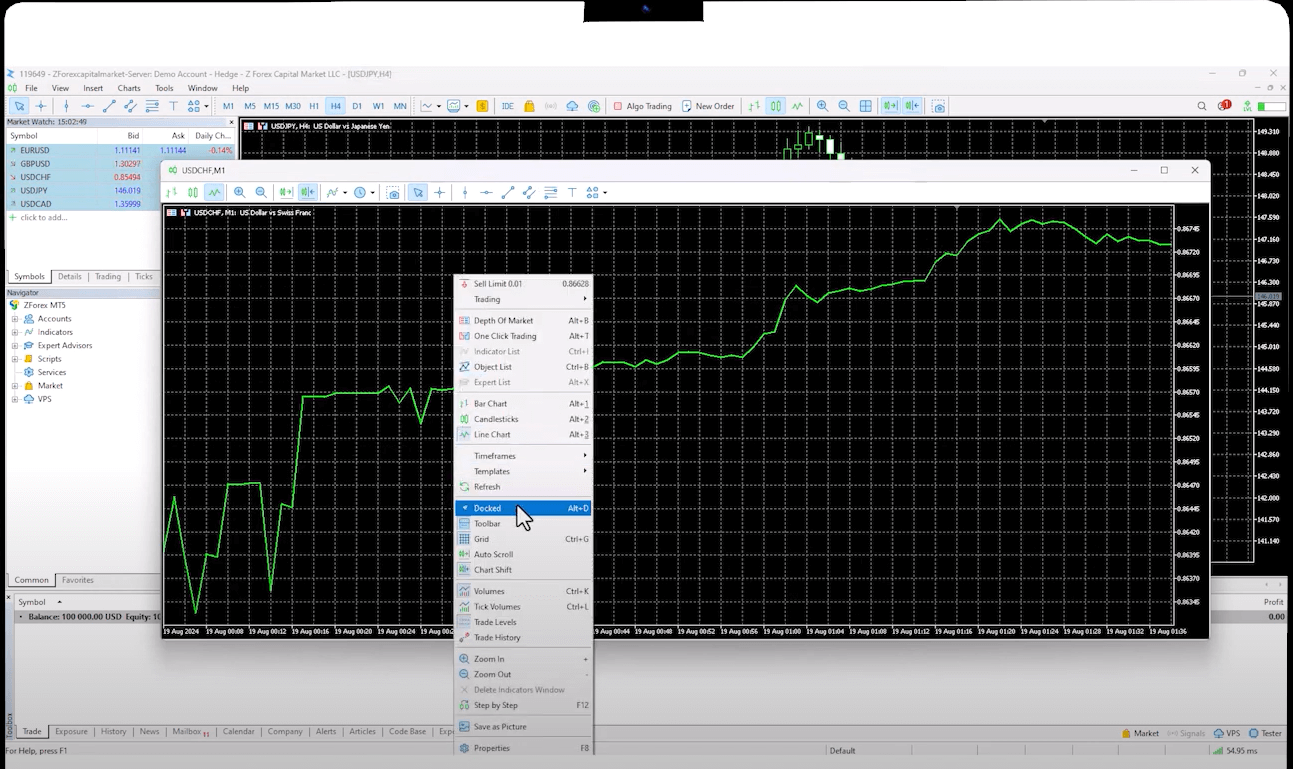
ویژگی اسکرول خودکار یک ابزار مفید دیگر است. هنگامی که فعال شود، نمودار بهطور خودکار به سمت راست حرکت میکند زمانی که دادههای قیمت جدید وارد میشود. با شکلگیری کندل جدید، نمودار بهطور تدریجی به سمت چپ حرکت خواهد کرد.
با فعال کردن گزینه Chart Shift، نمودار کمی به سمت چپ منتقل میشود و فضایی خالی در سمت راست ایجاد میگردد. این فضا برای رسم پیشبینیها، تحلیلها یا قرار دادن ابزارهای ترسیمی مانند خطوط روند بسیار کاربردی است.
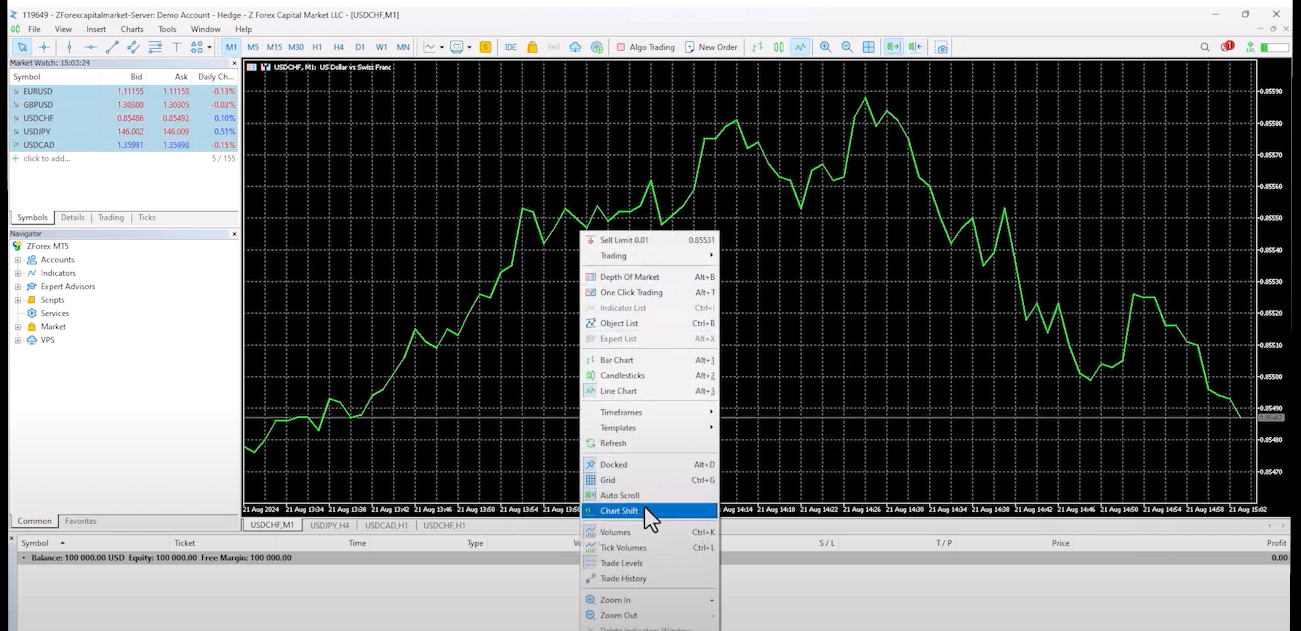
با استفاده از گزینههای Zoom In و Zoom Out، میتوانید نمودار را بزرگ یا کوچک کنید. این ابزارها از طریق نوار ابزار بالا در دسترس هستند و بهراحتی با آیکون ذرهبین قابل استفادهاند.
اگر قصد دارید چند نمودار را بهطور همزمان مشاهده کنید، میتوانید روی آیکون مربعی موجود در نوار ابزار کلیک کنید. این قابلیت صفحه را به چند بخش تقسیم میکند تا بتوانید ۳ یا ۴ نمودار مختلف را همزمان بررسی و مقایسه کنید.
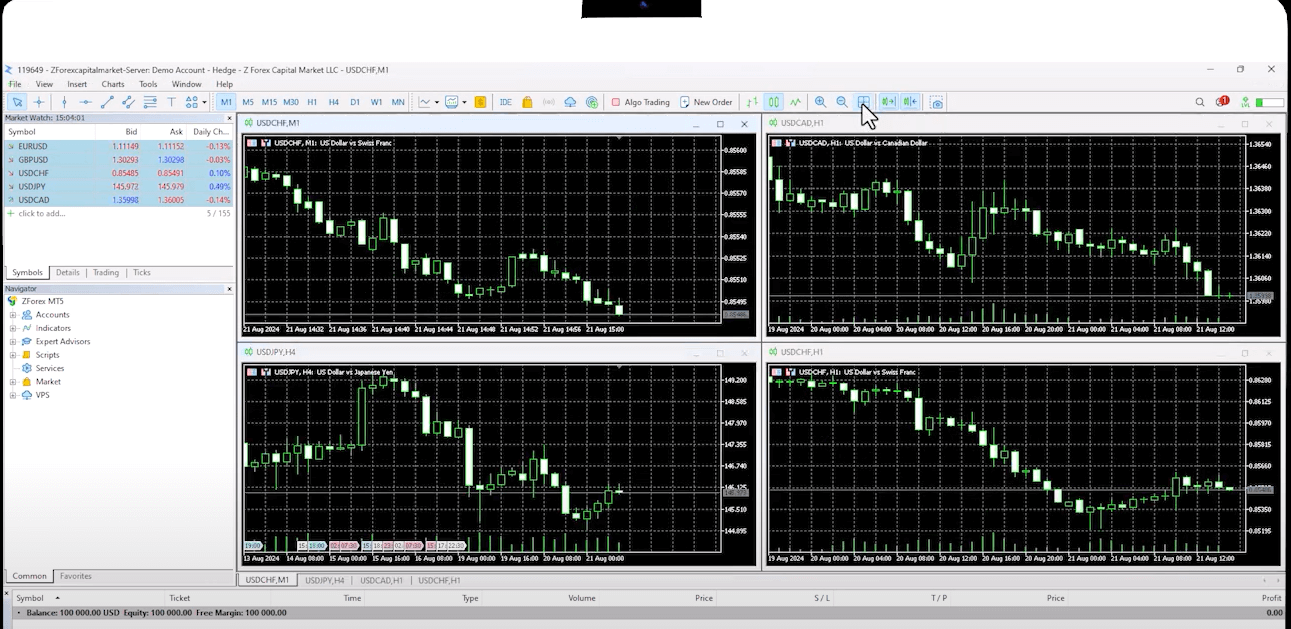
برای افزودن اندیکاتور به نمودار، به منوی Insert بروید، گزینه Indicators را انتخاب کنید، سپس مثلاً از بخش Trend، اندیکاتوری مانند Moving Average را اضافه کنید.
همچنین میتوانید از همین منو، سطوح حمایت و مقاومت، خطوط زمانی عمودی و خطوط روند را نیز به نمودار اضافه کنید. با کلیک راست و انتخاب گزینه Objects List میتوانید تمام ابزارهای رسمشده روی نمودار را مشاهده کرده و هرکدام را که نیاز ندارید حذف کنید.
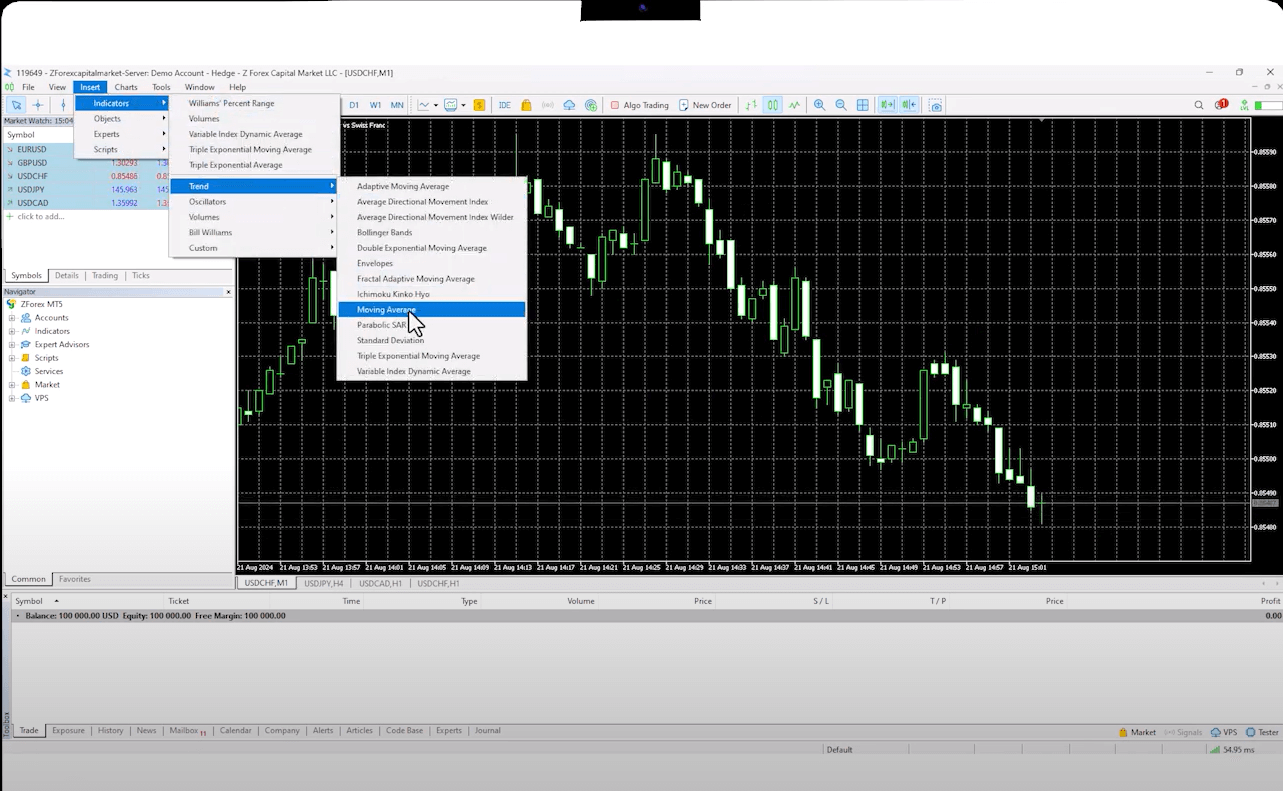
همچنین میتوانید از همین منو، سطوح حمایت و مقاومت، خطوط زمانی عمودی و خطوط روند را نیز به نمودار اضافه کنید. با کلیک راست و انتخاب گزینه Objects List میتوانید تمام ابزارهای رسمشده روی نمودار را مشاهده کرده و هرکدام را که نیاز ندارید حذف کنید.
برای تغییر رنگهای نمودار، کافی است روی آن کلیک راست کرده و گزینه Properties را انتخاب کنید. از این بخش میتوانید رنگ پسزمینه، کندلها، خطوط و سایر عناصر نمودار را مطابق سلیقه خود تنظیم کنید.
اگر بخواهید تنظیماتی که ایجاد کردهاید روی تمام نمودارها اعمال شود، کافیست روی نمودار کلیک راست کرده، گزینه Save Template را انتخاب و تنظیمات دلخواهتان را ذخیره کنید. از این پس، هر بار که نمودار جدیدی باز میکنید، بهصورت خودکار با تنظیمات پیشفرض شما نمایش داده خواهد شد.
همچنین میتوانید از منوی Templates، قالبهای مختلفی ذخیره کرده و بین آنها جابهجا شوید. این امکان وجود دارد که چندین اندیکاتور را بهصورت همزمان روی نمودار اعمال کنید و قالب دلخواهتان را برای استفادههای بعدی ذخیره کنید.
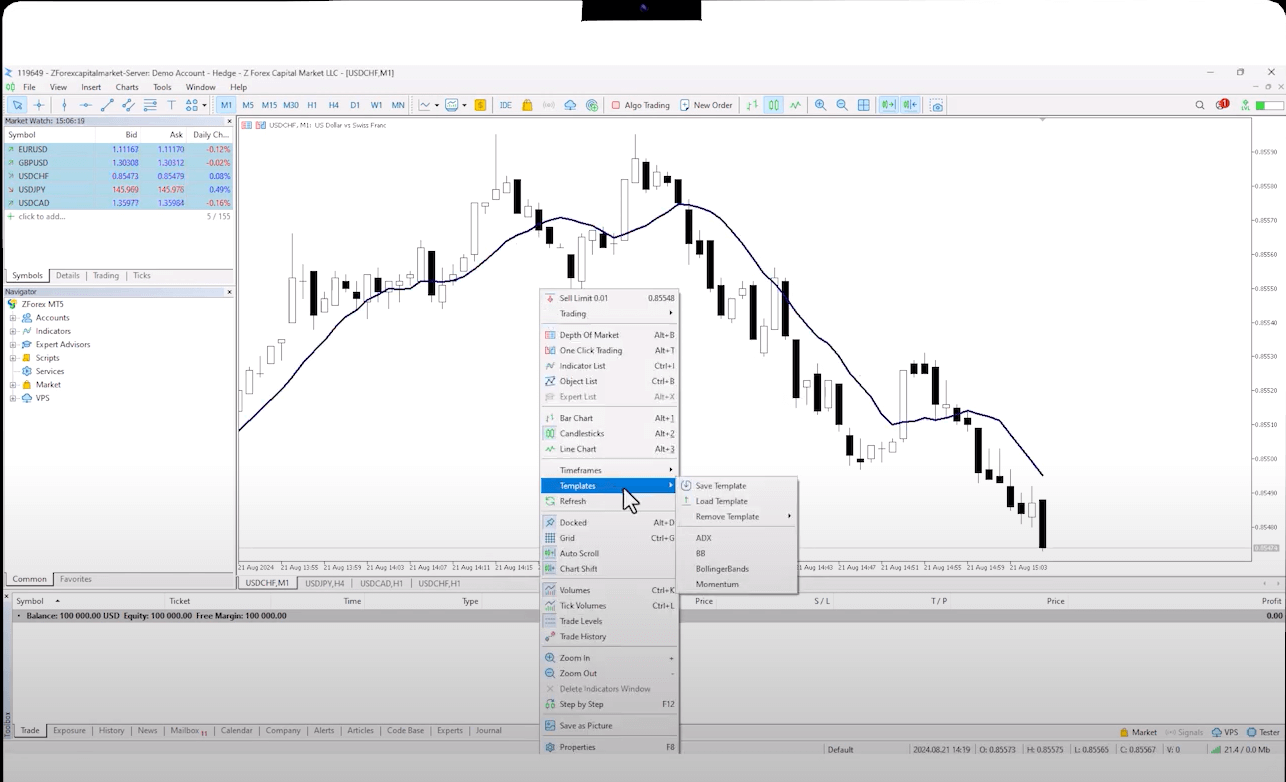
خلاصهای از تنظیمات نمودار
راهاندازی و تنظیم نمودارها در متاتریدر ۵ امکانات متنوعی را برای شخصیسازی تجربه معاملاتی در اختیار شما قرار میدهد.
از تغییر نوع نمودار و بازههای زمانی گرفته تا استفاده از قابلیتهایی مانند Auto Scroll، Chart Shift و Zoom، همه چیز بهگونهای طراحی شده تا کار با نمودارها ساده و کاربردی باشد.
همچنین میتوانید اندیکاتورها، سطوح حمایت و مقاومت را به نمودار اضافه کنید و قالبهای دلخواهتان را ذخیره نمایید تا در تمام نمودارها از تنظیمات یکسان استفاده کنید.
 سیاست مالی چیست و چرا اهمیت دارد؟
سیاست مالی چیست و چرا اهمیت دارد؟
سیاست مالی مجموعهای از تصمیمات و اقدامات اقتصادی است که دولت برای حفظ ثبات اقتصادی و هدایت اقتصاد در مسیر رشد از آن استفاده میکند.
جزئیات نقاط پیوت: ابزاری کاربردی برای معاملهگران
نقاط پیوت: ابزاری کاربردی برای معاملهگران
نقاط محوری یکی از ابزارهای تحلیل تکنیکال هستند که به معاملهگران کمک میکنند تا سطوح قیمتی مهمی را شناسایی کنند که بازار احتمالاً در آنها تغییر جهت میدهد
جزئیات مقایسه کارگزار STP و ECN در فارکس
مقایسه کارگزار STP و ECN در فارکس
نحوهٔ پردازش معاملات در کارگزاران ECN و STP متفاوت است و تجربههای معاملاتی مختلفی را برای مشتریانشان ایجاد میکنند.
جزئیاتدر کانال تلگرام ما عضو شو و سیگنالهای معاملاتی رایگان رو دریافت کن!
به کانال تلگرام ما بپیوندید!